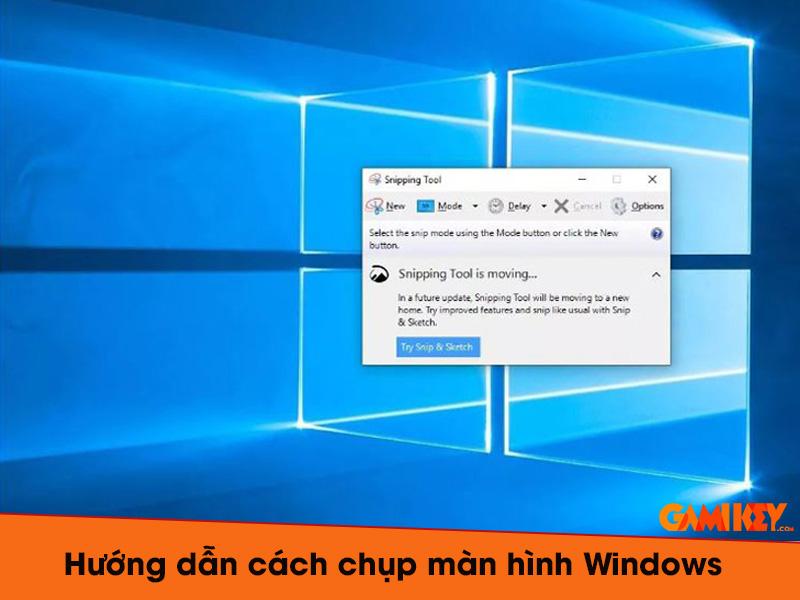WPS Office là gì? Ưu nhược điểm và cách tải WPS Office

Phần mềm WPS Office là gì? Đây chắc sẽ là một câu hỏi mà nhiều người thường thắc mắc. Nếu nhắc đến Microsoft Office thì có lẽ sẽ không còn quá xa lạ với người dùng. Song, thì vẫn còn một ứng dụng văn phòng WPS Office với đầy đủ tính năng nâng cao không kém với Microsoft. Vậy ứng dụng này sẽ có những ưu nhược điểm gì. Cùng Gamikey theo dõi bài viết sau đây để tìm hiểu chi tiết nhé.
WPS Office là gì?
WPS Office là một bộ ứng dụng văn phòng đa năng, đầy đủ tính năng với khả năng tương thích. Nó bao gồm các ứng dụng chính như:
- WPS Writer: Tương tự như Microsoft Word, cho phép bạn soạn thảo văn bản.
- WPS Presentation: Tương tự như Microsoft PowerPoint, cho phép bạn tạo bài thuyết trình.
- WPS Spreadsheets: Tương tự như Microsoft Excel, cho phép bạn làm việc với bảng tính.
- WPS PDF: Cho phép bạn xem và chỉnh sửa tệp PDF.
WPS Office có thể hoạt động trên nhiều nền tảng, bao gồm Windows, macOS, Linux, Android và iOS. Điều này cho phép bạn làm việc mọi lúc, mọi nơi trên điện thoại di động hoặc máy tính của mình.

Một số tính năng tương thích trên WPS Office là gì?
Mở nhiều tab trên cùng một lúc
Tính năng đầu tiên cần kể đến khi sử dụng ứng dụng WPS Office là có thể sử dụng nhiều tab trên cùng một lúc. Người dùng có thể thoải mái mở WPS Presentation. WPS Writer và WPS Spreadsheets trên cùng một lúc.

Xuất và đọc file PDF đơn giản trên WPS Office
Bạn không cần phải tốn công sử dụng thêm phần mềm thứ 3 để có thể đọc và chỉnh sửa file một cách dễ dàng. Việc sử dụng phần mềm thứ 3 khá phiền phức và mất thời gian, bạn chỉ cần những thao tác đơn giản với nút xuất PDF trên WPS, thì bạn có thể chuyển dữ liệu một cách dễ dàng và tiện dụng.
Khả năng tương thích với Microsoft Office
Microsoft Office là một ứng dụng được nhiều dùng nhất hiện nay. Ứng dụng này nắm bắt được tâm lý của người dùng nên WPS Office cũng có khả năng tương thích được với Microsoft Office
Do đó, người dùng không nên quá lo lắng về khả năng tương thích của ứng dụng này. Khi sử dụng WPS Office là bạn có thể sử dụng tương thích với tất cả các file trong Microsoft Office

Sử dụng với nhiều thiết bị
Với WPS Office thì không chỉ được sử dụng trên máy tính mà nó còn được sử dụng trên cả điện thoại hay máy tính bảng là nhờ vào khả năng đồng bộ trên WPS Office.
Tuy nhiên thì khi sử dụng WPS Office trên điện thoại thì sẽ có nhiều cách bất tiện như không gian hiển thị bé, sẽ ảnh hưởng ít nhiều đến hiệu suất công việc.
Đồng bộ hóa dữ liệu với Cloud
Để có thể không bị giới hạn trong quá trình làm việc, thì tệp của WPS Office sẽ được đồng bộ tất cả trên Cloud. Với khả năng lưu trữ thông minh, thì đây có thể là một điểm cộng trong mắt của người dùng.
Một số ưu và nhược điểm của WPS Office là gì?
Ưu điểm của WPS Office
- Giá cả hợp lý: WPS Office cung cấp phiên bản miễn phí với đầy đủ các tính năng cơ bản.
- Tương thích: Có khả năng tương thích cao, bạn có thể dễ dàng mở, chỉnh sửa và lưu các tệp trong WPS Office mà không lo gặp bất kỳ vấn đề gì.
- Đa nền tảng: Có sẵn cho nhiều nền tảng khác nhau, bao gồm Windows, macOS, Linux, Android và iOS. Điều này cho phép bạn sử dụng bộ ứng dụng này trên bất kỳ thiết bị nào bạn muốn.
- Giao diện trực quan và dễ sử dụng: Giao diện của WPS Office được thiết kế trực quan và dễ sử dụng. Ngay cả những người mới bắt đầu cũng có thể dễ dàng sử dụng bộ ứng dụng này.
Nhược điểm của WPS Office
- Tính năng bị hạn chế ở bản miễn phí: Với phiên bản miễn phí của WPS Office thì chỉ cung cấp một số tính năng cơ bản, để sử dụng các tính năng cao cấp hơn như chuyển đổi PDF, tạo thuyết trình video,… người dùng cần phải trả phí.
- Dung lượng lưu trữ hạn chế ở bản miễn phí: Phiên bản miễn phí của WPS Office chỉ cung cấp 1GB dung lượng lưu trữ, không đủ để lưu trữ các tài liệu văn bản lớn.
- Tiêu tốn nhiều tài nguyên hệ thống: WPS Office tiêu tốn khoảng 200MB RAM khi khởi động, có thể gây ra tình trạng nặng máy đối với các máy tính có cấu hình thấp.
So sánh WPS Office với Microsoft Office có những gì nổi trội?
WPS Office và Microsoft Office đều là hai bộ ứng dụng văn phòng phổ biến, được sử dụng rộng rãi bởi các cá nhân và doanh nghiệp. Tuy nhiên thì giữa hai bộ ứng dụng này cũng sẽ có một số điểm khác biệt, trong đó WPS Office có những ưu điểm nổi bật như:
- Miễn phí hoặc giá thành thấp hơn: WPS Office có phiên bản miễn phí với đầy đủ các tính năng cơ bản, phù hợp với nhu cầu sử dụng của hầu hết người dùng. Nếu muốn sử dụng các tính năng cao cấp hơn, người dùng có thể nâng cấp lên phiên bản trả phí với mức giá thấp hơn so với Microsoft Office.
- Khả năng tương thích cao: WPS Office có khả năng tương thích với các file của Microsoft Office, giúp người dùng dễ dàng chuyển đổi giữa hai bộ ứng dụng này.
- Tương thích với nhiều nền tảng: WPS Office có thể cài đặt và sử dụng trên nhiều nền tảng khác nhau, bao gồm Windows, macOS, Linux, Android và iOS.
- Có nhiều tính năng mới: WPS Office thường xuyên cập nhật các tính năng mới, giúp người dùng có trải nghiệm tốt hơn.
Hướng dẫn cài đặt WPS Office
Đối với điện thoại
- Bước 1: Đầu tiên là bạn cần truy cập vào CH Play hay là App Store trên điện thoại
- Bước 2: Nhấn vào khung tìm kiếm và gõ từ ” WPS Office “

- Bước 3: Chọn vào ứng dụng có biểu tượng chữ “W” và nhấn vào cài đặt hay là nhận để tải về máy

Đối với máy tính
- Bước 1: Cài đặt ứng dụng về máy tính bằng cách truy cập vào trang website chính chủ https://www.wps.com/

- Bước 2: Tại giao diện thì bạn chọn vào mục “ Tải xuống” nằm ở phía trên cùng, sau đó trang web sẽ chuyển đến trang tải xuống.

- Bước 3: Khi cuộn xuống dưới, bạn hãy chọn tải xuống toàn bộ ứng dụng văn phòng WPS trên hệ điều hành của máy tính như MacOS, Windows hay là Linux.
Cách sử dụng phần mềm WPS Office
Tạo tài liệu mới khi sử dụng WPS Office
- Khi bạn sử dụng WPS thì sẽ có 2 lựa chọn là “New” (Tạo tài liệu mới) và “Open” (Mở tài liệu có sẵn).
- Tại mục ” new”, bạn có thể tạo mới tài liệu thông qua các mẫu Template (Chủ đề). Đây là cách đơn giản nhất để bắt đầu soạn thảo văn bản, tạo bảng tính hoặc thiết kế slide thuyết trình.
- Chọn để“Open” mở tài liệu Microsoft đã có sẵn, vì WPS Office có khả năng đồng bộ với Microsoft Office.
- Sử dụng template: Nếu bạn thấy các mẫu chủ đề của WPS hấp dẫn, hãy chọn “NewTab” ngay cạnh tab “Home”. Tại đây, bạn có thể chọn các mẫu chủ đề cho WPS Document, WPS Spreadsheet và WPS Presentation. Việc này giúp công việc của bạn trở nên thú vị và sinh động hơn.
Cách sử dụng template
Nếu bạn thấy các mẫu chủ đề tài liệu trên WPS hấp dẫn, bạn có thể chọn NewTab ngay cạnh tab Home ở phía trên. Tại đây, bạn sẽ có nhiều lựa chọn với các mẫu chủ đề từ WPS Document, WPS Spreadsheet và WPS Presentation. Điều này giúp bạn có thể chọn chủ đề bạn yêu thích, làm cho công việc của bạn trở nên thú vị và đầy màu sắc hơn.

Lưu tệp tin hoặc chuyển dữ liệu thành file PDF
Một ưu điểm nổi bật khi sử dụng bộ văn phòng WPS Office là việc bổ sung các nút chức năng trực tiếp trên thanh công cụ, giúp tiết kiệm thời gian thao tác. Đặc biệt, bạn có thể dễ dàng lưu file công việc của mình bằng cách chọn biểu tượng Save. Hơn nữa, bạn có thể chuyển dữ liệu thành file PDF cực kỳ nhanh chóng chỉ bằng cách nhấn vào biểu tượng xuất PDF – Export to PDF. Tiếp theo, chọn file bạn muốn chuyển đổi, chọn loại số trang và nhấn nút Export to PDF là hoàn tất.

Lưu dữ liệu trên WPS Cloud
Điểm đặc biệt nhất là khả năng lưu trữ file của bạn thông qua tính năng WPS Cloud. Cách thức hoạt động tương tự như việc lưu file trên máy tính, bạn chỉ cần truy cập vào biểu tượng Menu ở góc trên bên trái -chọn biểu tượng Save – khi cửa sổ Save xuất hiện, chọn nút Upload to WPS Cloud – chọn khu vực bạn muốn lưu trữ trên đám mây và nhấn Save.
WPS Office là một bộ ứng dụng văn phòng với đầy đủ những tính năng nổi bật, cho phép người dùng có thể soạn thảo văn bản, tạo bài thuyết trình,… Hy vọng, với những thông tin mà Gamikey đã cung cấp ở trên bài viết sẽ giúp cho bạn đọc hiểu hơn về WPS Office là gì?. Đồng thời, bạn hãy theo dõi thêm mục Tin tức trên trang chủ để cập nhật thêm nhiều thông tin hữu ích về nhiều loại tài khoản khác.
Xem thêm các bài viết các phần mềm Office tại Gamikey: